10. Piezas esféricas¶
En este tutorial vamos a aprender a utilizar otro tipo de piezas sólidas, las esferas.
Abrimos la aplicación FreeCAD y hacemos clic en el icono para crear un nuevo documento
 .
.Seleccionamos el banco de trabajo Part para comenzar a diseñar objetos en 3 dimensiones.
En este punto vamos a añadir los ejes de referencia para que nos ayuden a situar las piezas correctamente.
En el menú
Ver... Activar o desactivar cruz de los ejes.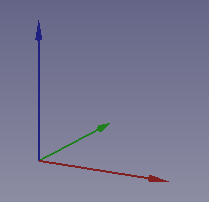
Ahora creamos una esfera clicando el tercer icono de la barra de objetos sólidos.

Seleccionamos ver la pieza en vista isométrica.
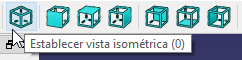
La pieza se verá como en la siguiente imagen.
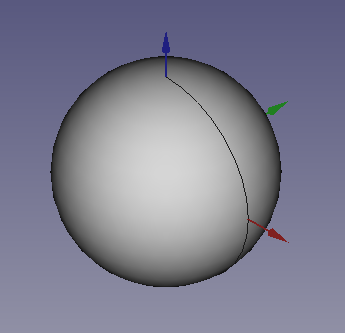
Una vez creada la esfera vamos a cambiar su tamaño editando en la pestaña de datos el Radio (Radius) para que tenga el tamaño de una canica.
Radio (Radius) = 5 mm
Con ayuda de de esta esfera vamos a crear un portacanicas.
Nota
Para actualizar la imagen de la pieza en pantalla presionamos la tecla de función
F5o bien en el MenúEditar... Actualizar pantalla.Copiamos y pegamos la esfera ocho veces más. A continuación vamos a trasladar las esferas para formar una matriz de 3 x 3 esferas como en la vista en planta de la siguiente figura.
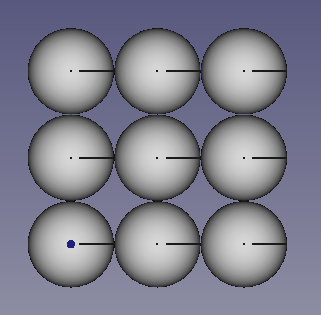
Una vez trasladadas las esferas una a una, uniremos todas las esferas en un solo objeto para poder trasladarlo con facilidad.
Seleccionamos todas las esferas y clicamos en el icono de unión de piezas:

Seleccionamos la Fusión de piezas y elegimos la vista en Alzado. Menú
Ver... Vistas estándar... Alzado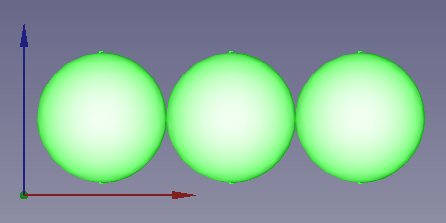
Ahora trasladamos el conjunto de esferas a la nueva posición
x = 6 mm
y = 6 mm
z = 6 mm
para que queden como en la figura.
A continuación creamos un cubo y le daremos las siguientes dimensiones.
Longitud (Lenght) = 32 mm
Anchura (Width) = 32 mm
Altura (Height) = 6 mm
En vista isométrica tendrá el siguiente aspecto.
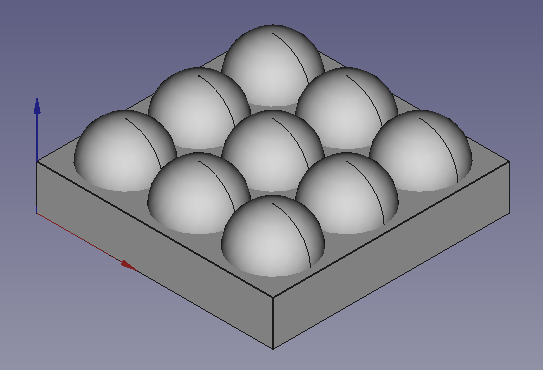
Por último solo tendremos que seleccionar el cubo, manteniendo la tecla Control seleccionamos la Fusión de esferas y clicamos en el icono de diferencia de piezas.
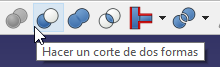
Con lo que obtendremos nuestro portacanicas terminado.
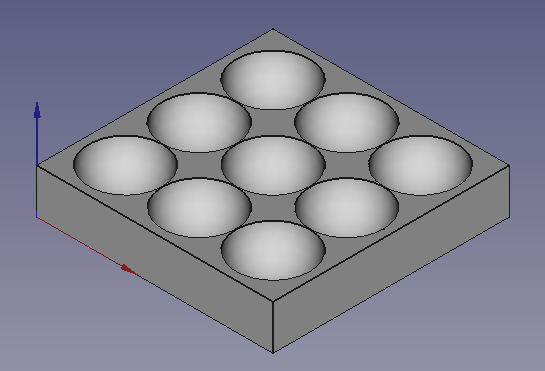
Ejercicios¶
Crear un cubo con una esfera atrapada en su interior como la que puede verse en la siguiente figura.
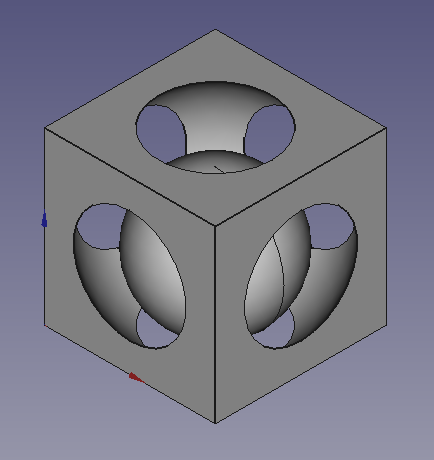
Las dimensiones del cubo serán las de un cuadrado de 30 milímetros de lado
Las dimensiones del hueco interior (una esfera) serán de 18 milímetros de radio y la esfera habrá que trasladarla al centro del cuadrado.
x = 15 mm
y = 15 mm
z = 15 mm
Por último la pequeña esfera interior tendrá un radio de 12 milímetros y habrá que trasladarla a la siguiente posición.
x = 15 mm
y = 15 mm
z = 12 mm
Crear una ficha de dominó como la de la figura.
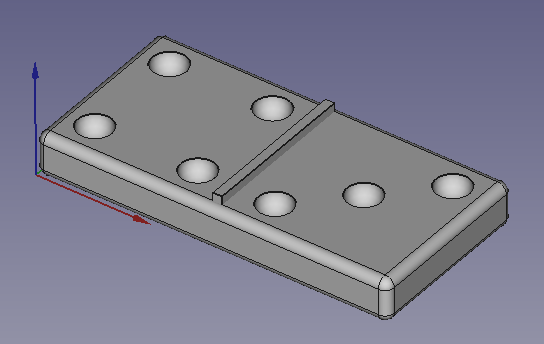
La base inferior se creará a partir de un cubo al que daremos las siguientes dimensiones.
Longitud (Lenght) = 41 mm
Anchura (Width) = 20 mm
Altura (Height) = 5 mm
Posteriormente redondearemos todos sus lados con un radio de 1 milímetro.
La lámina de separación en el medio será otro cubo, al que daremos las siguientes dimensiones.
Longitud (Lenght) = 1 mm
Anchura (Width) = 18 mm
Altura (Height) = 6 mm
Posteriormente lo trasladaremos a su posición en el centro de la base.
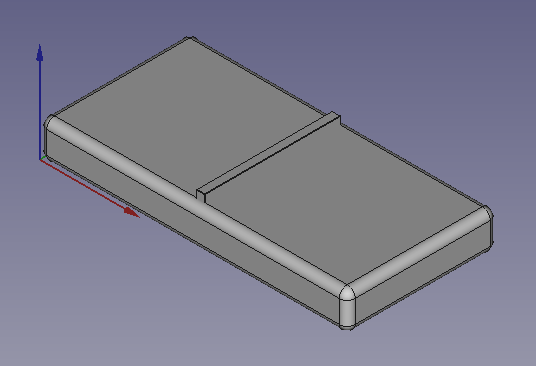
A continuación crearemos 1 esfera con un radio de 2 milímetros y la trasladaremos a una altura z de 5 mm.
Duplicaremos la esfera 6 veces con el Menú
Editar... Duplicar la seleccióny trasladaremos las esferas a las posiciones x e y que pueden verse en la siguiente figura.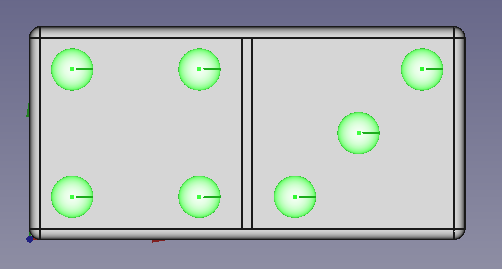
Por último uniremos todas las esferas en un solo objeto y restamos la fusion de todas las esferas de la pieza inferior.
Videotutorial¶
Vídeo: con un par de esferas